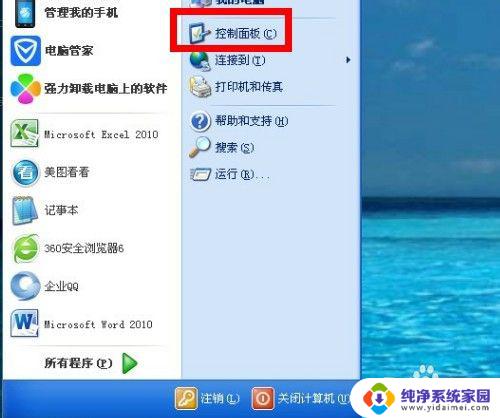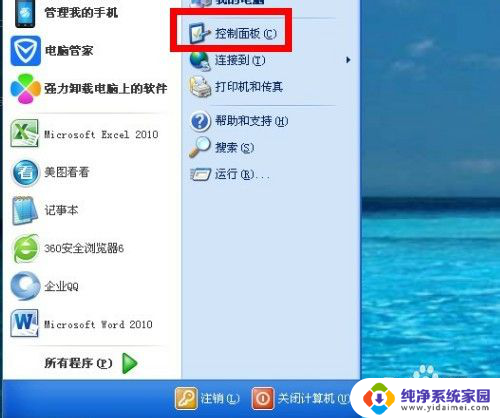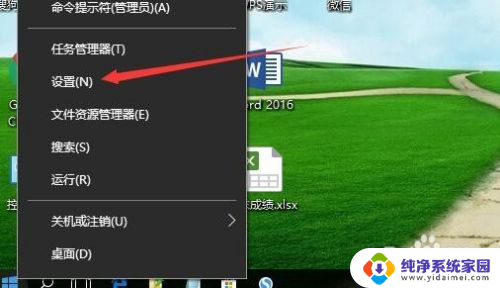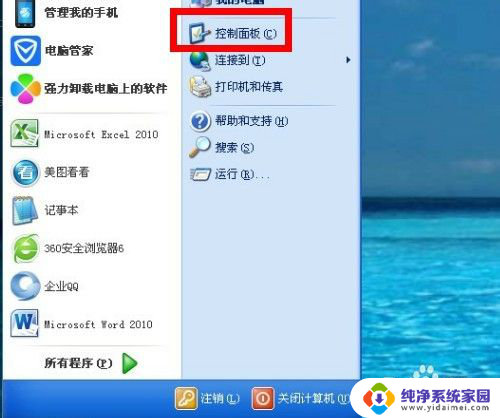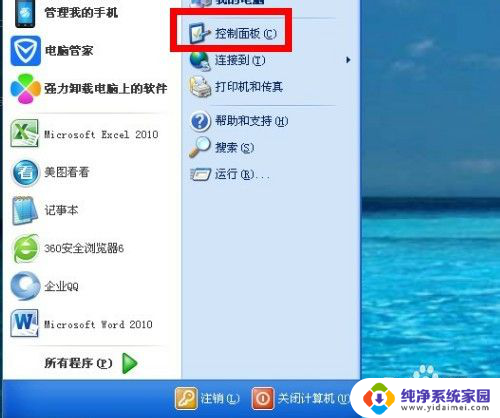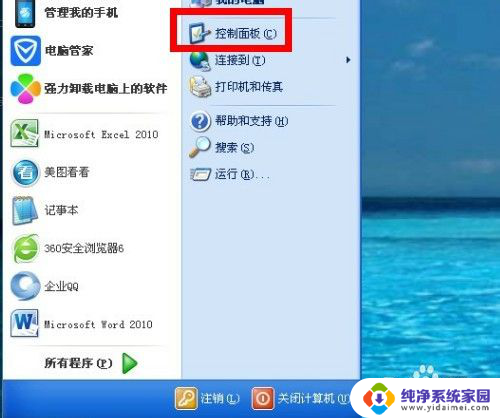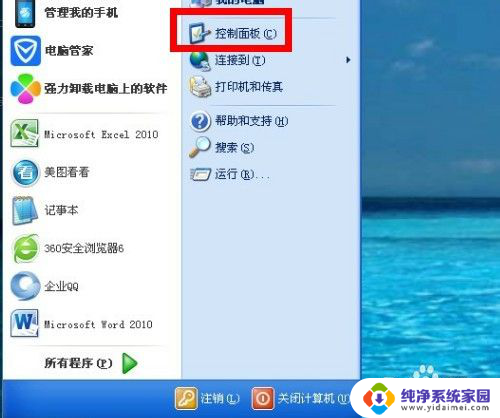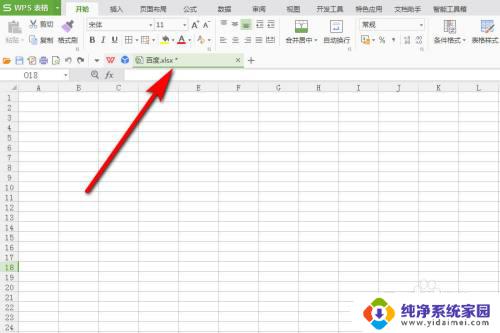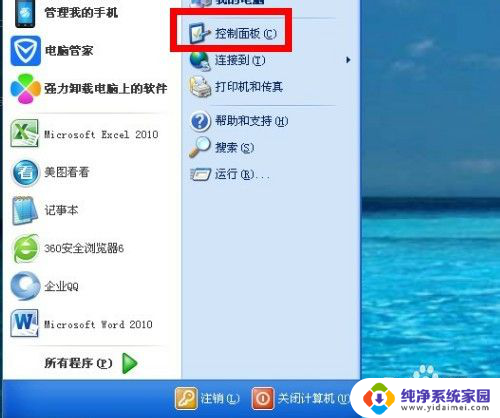怎么修改电脑时间和日期 电脑时间和日期修改方法
电脑的时间和日期是我们日常生活中非常重要的一部分,它不仅可以帮助我们准确地了解当前的时间,还能确保我们在使用电脑时能够记录正确的时间戳,有时候我们可能会发现电脑的时间或日期不准确,这可能会导致一些不便。所幸修改电脑的时间和日期并不复杂,只需要几个简单的步骤即可完成。接下来我将介绍一些常用的电脑时间和日期修改方法,帮助大家解决这个问题。
具体步骤:
1.点击电脑桌面右下角的时间按钮,弹出时间和日期面板。或者选择控制面板里的“日期、时间、语言和区域设置”按钮弹出时间和日期面板。。

2.在弹出的“日期和时间”属性面板里,右半部分是时间属性。可选择下拉菜单更改时间,也可直接双击时间,输入数字进行修改。
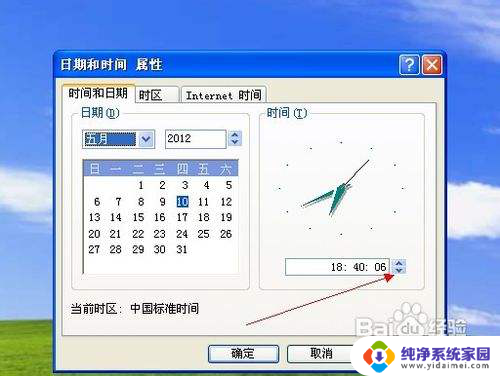

3.在“日期和时间”属性面板里的左半部分是日期属性,可在下拉菜单中选择相应的年月。在年月属性下面选择日期。
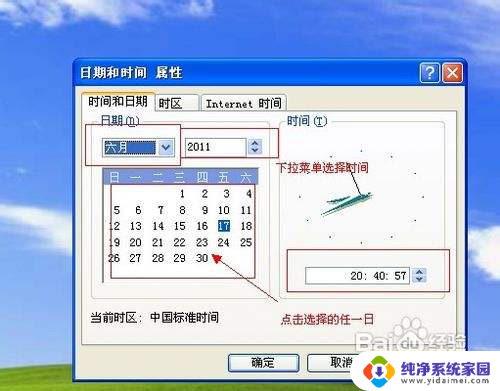
4.选择“日期和时间”属性面板里的“时区”选项,选择自己所在的时区。
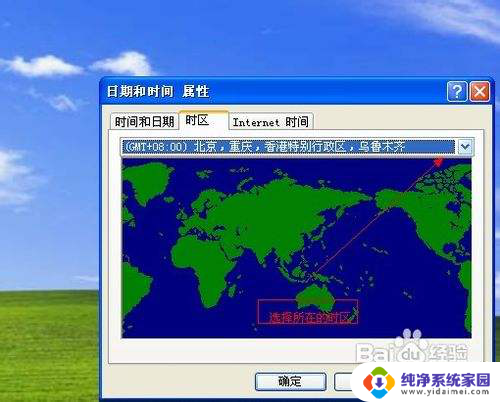
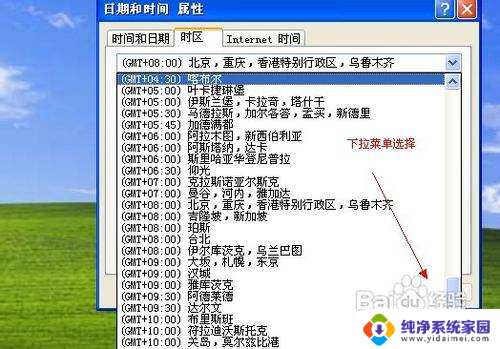
5.如果感觉自己的时间不准确,可以选择“日期和时间”属性面板里的“internet时间”按钮。此处可以同步网络时间,点击“立即更新”即可进行时间同步。最后记得点击“确定”按钮。
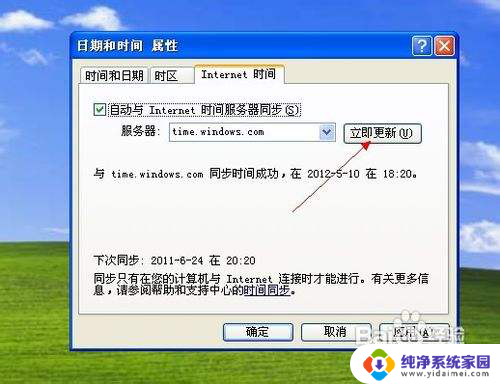
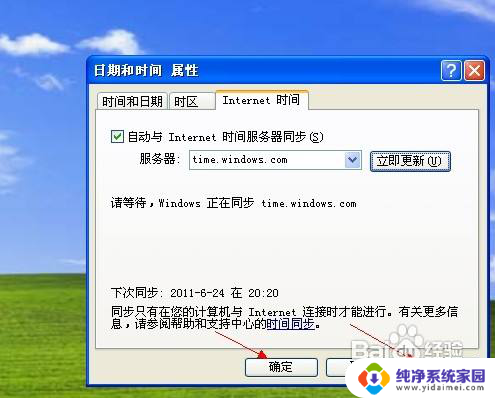
以上是关于如何修改电脑的时间和日期的全部内容,如果您遇到相同情况,可以按照这些方法来解决。